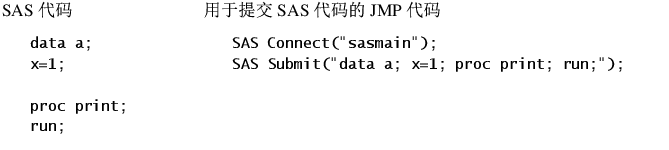注意:使用 JSL 函数 As SAS Expr( formula ); 以将任意预测公式转变为可在 SAS DATA 步中使用的表达式。请参见《JSL 语法参考》中的“As SAS Expr(x)”。
|
1.
|
|
2.
|
您还可以在“程序编辑器”窗口中右击,然后选择提交至 SAS。该菜单项还包括 SAS 代码要提交至的 SAS 活动服务器的名称。
编写并运行使用 SAS Submit 或 SAS Submit File JSL 函数的 JSL 脚本。有关编写用于提交 SAS 代码的 JSL 脚本的详细信息,请参见《脚本指南》中的“Working with SAS”。
若提交的 SAS 代码生成 SAS 列表(文本)输出,作业执行完成后该输出将自动显示在“SAS 输出”窗口中。若需要以后在 JMP 会话中再次查看 SAS 列表输出,请选择文件 > SAS > 打开 SAS 输出窗口。“SAS 输出”窗口会保留对 SAS 活动服务器执行的最近 25 次提交的列表输出。
若提交的 SAS 代码有误,将自动打开 SAS 活动服务器的“SAS 日志”窗口,显示该作业的 SAS 日志。不过,您可以通过选择文件 > SAS > 打开 SAS 日志窗口,随时查看最近 25 次提交到活动服务器操作的 SAS 日志。
|
1.
|
|
3.
|